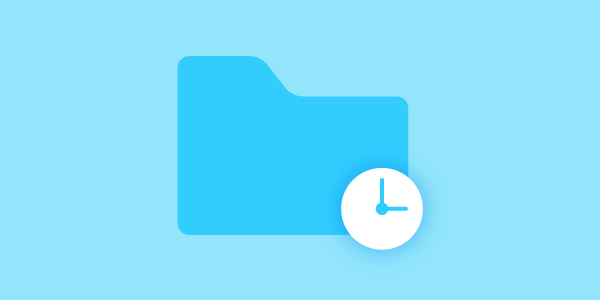
あなたは部下がデータシートを届けてくれるまで待っていたりしませんか?“骨の折れる” タスクをしばらく待っているけれども、上司が未だ誰かに委任したり、指示したりするのを遅らせてしまっていたりしませんか?あなたのプロジェクトに参加するかどうか、同僚からの返事を待っていたりしませんか?最近注文した新しいヘッドフォンが届くのをただ待っていたりしませんか?
もし、これらのことに心当たりがあるならば、あなたは自分で物事を抱えているか、もしくは、他の誰かがあなたの問題を抱えているかのいずれかです。そして、ここが今回のキーポイントです。
私たちは皆、すぐには届けられないものをたくさん抱えています - それが人生と言うものです。全てがスムーズに行っているときにはそれでOKですが、ご存知の通り、人生はいつもスムーズに行くとは限りません。10人中8人はあなたに適切な回答を送ってこない、あるいは、少なくとも望んでいた期限内に回答を送ってくる人は誰もいないということも多いかと思います。あなたの上司や同僚は、難しいタスクや意思決定にはぐずぐずして、なかなか前に進まないことも多いでしょう。ここで、あなたが “外部に委託した(アウトソースされた)” 役割や責任のリストのようなものを持たないと、誰もそれらを気に掛けることなくなってしまいます。
そのような “アウトソースされたもの” を追跡し記録する際には、Waiting For リスト (回答を待っているリスト) を作ることが、あなたの苦境を救ってくれることになります。“Waiting For” と言う表現は、デビッド・アレン (David Allen) がその著書Getting Things Done で紹介したものです。アレンはWaiting For を “他の人からの回答を待っている物事、または他の人がやり遂げるのを待っている物事を覚えているもの” として定義しています。
それでは、これからWaiting For リストを付け、管理する方法についてのヒントをご紹介します。
Eメールのクライアントの “Waiting For” フォルダー
多くの人がそうであるように、もしあなたもEメールをたくさん仕事で使っているのであれば、新しいフォルダー “Waiting For” を作成し、そのフォルダーに一定のメッセージが入るようルールを設定することをオススメします。
Waiting For フォルダーとはどんなものですか?“アウトソースされたもの” を自動的に集めるためのシンプルなバケツとしてみなしてください。その専用フォルダーにメッセージを移動させるためには、最初にトリガーを設定する必要があります。後でフォローする必要のあるEメールを送るときには、自分自身をCCに入れましょう。そしてトリガーのルールを設定します。ルールを設定する詳しいやり方がウェブ上を参照してください。設定には10分ほどかかりますが、それだけで毎日少なくとも10分ほどが節約できます。
より優れたより生産的なソリューション
もしNozbeのようなタスクマネージャーをお使いの場合には、ワンステップ上にいけます。多くのタスクマネージャーはEメールから特定のプロジェクト/フォルダーへタスクを作成する機能を提供しています; あるいは、特定のタスクにタグをつけることができます。タスクマネージャーに “Waiting For” プロジェクト/フォルダーを作成したら、文章を入力し、あなたの独自のEメールアドレスをCC、またはBCCに入れます。Nozbeでは、Eメールの件名にハッシュタグ記号の付いたプロジェクト名を入れることで、既存のプロジェクトにタスクを追加することができます: “#Waiting For”
特に注意を向けたいときには、フォローアップの日付や期日をメッセージをハッシュタグで追加してNozbeへ入れましょう。金曜日までにやる必要のあるタスクを部下に委任したとします。Eメールの本文を書き、あなたの独自のEメールアドレスをCCに入れ、件名を “#waiting for #Friday” とし、送信します。すると、Eメールは Waiting For プロジェクトに入り、期日も設定されています(フォローアップの日付でも構いません)。すると、魔法が起きます - 金曜日が来たら、メッセージがあなたのプライオリティリストに現れるので、あなたは部下を叱責するか、やさしく聞くか、後はあなた次第です。(別のタスクマネージャーを使用している場合には、タスクにマニュアルで期日を設定することができるはずです。すると、期日が来たらプライオリティリストに現れることでしょう。)
まだ完了していません!
あなたはたくさんのタスクを部下/同僚に委任していることと思います。上司が決定を先延ばしにしているかもしれません。それらのタスクを追跡しませんか?Waiting For にある個々のタスクにラベルを付けるだけです。Nozbeでは、事前に設定されたカテゴリーに付けることができます。上司のカテゴリー、例えば、ジョンというカテゴリーを作成してみましょう。Eメールからタスクにカテゴリーを割り当てることも可能です (Nozbeで既に作成してあるカテゴリー)。件名はこうなります: “#waiting for #Friday #John”
さて、こうしてあなたの城を築いたので、後は統治するだけです。Waiting For リストからレポートが作成できるので、それに書式を加えて、上司や部下に送りましょう。共通認識を図るのに役立ちます。Nozbeでは、コメントを含めたり、短いリストにしたりと、タスクをPDFファイルとして印刷できます。
PDFレポートを作成する前に、抽出したいカテゴリーでタスクをフィルターするのを忘れないでください。そうすることで、リストには必要な情報だけを載せることができます。これは、1つのグループ、または個人に複数のタスクを委任している場合にとても便利な機能です。Nozbeのガイダンスをぜひ参考にしてみてください。 私は部下にそのようなレポートを週に一度送るようにしています - こうして、委任した全てのタスクをお互いに忘れることなく追跡していくことにとても役立ちます。
さいごに
あなたのシステムを定期的にチェックすることを学ばない限り、これまで紹介したワザやトリックはいいところだけを摘んだだけにすぎません。タスクは完了しない限りは累積していきます。少なくとも週に一回はWaiting Forリストをレビューし、既に終わったものは取り除き、未だ提出されていないものはフォローアップし、必要ならばレポートを集め同僚に送ってください。待っていてはいけません - 収穫をする時間です!



